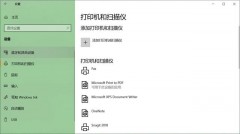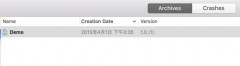打印机可能是计算机周边设备中出现故障频率最高的一种电子产品,本文就共享打印机可能出现的若干故障做一个故障汇总及解决方案。
打印机连接方式常见的分为以下两种:
1. 共享打印机——在很多小型公司,打印机可能只有一台的情况下,网络点位可能不够多,通常会将打印机通过USB连接在某一台电脑上,再将该电脑上的打印机共享出来,供局域网的其他打印机连接。
2. 网络打印机——这种打印机的好处在于,有一个单独的IP地址,不局限于某一台电脑的开关(上面提到的那种,连接打印机的那台电脑是不能关机的,否则其他电脑无法使用打印机打印),直接通过官方驱动程序种的无线连接方式即可连接到打印机,而且故障几率很少,大多是硬件层面的故障,可联系供应商解决。
本文所讲的为第一种共享打印机,所讲故障皆为非硬件层面的故障。
设备环境:电脑A,电脑B,已经通过USB连接在电脑A上的打印机C
出现问题,首先检查以下内容:
1. 检查打印机本身是否有问题,目前市面上的打印机都可以打印本身相关信息如配置报告,这个打印不依赖于其它设备,只要打印机本身接通了电源,即可打印配置报告,如果打印机没有这个功能,如针式打印机,操作第2部。
2. 检查网络是否连通,使用电脑A打印一个文档,看是否可行
3. 查看guest用户是否启用(Windows7系统默认此用户禁用)
4. 查看共享打印机是否已经设置
现在,开始添加共享打印机,出现问题及解决方案如下:
- 添加共享打印机时输入共享地址时提示需要输入用户名和密码
在电脑A上开启guest账户,或设置everyone用户权限,但此种方法会出现安全问题,毕竟everyone权限很大,此时可以给授权的用户如电脑B上添加一个凭据的方法连接,该设置方法详见2018年8月13 日我发表的文章当IP地址经常变动时,使用计算机名连接共享打印机,此处不再做详细说明。
- 添加共享打印机时报错提示登录失败:未授予用户在此计算机上的请求登录权限
控制面板——管理工具——本地安全策略——本地策略——用户权限分配,在右侧的策略中找到以下两个策略并设置
从网络访问此计算机——添加可访问此计算机的用户或组(对象类型处选择用户或内置安全主题,查找位置是计算机名),或者是添加guest
拒绝从网络访问这台计算机——删除guest
- 系统登录窗口默认以guest用户登录,无法更改时
本地策略——安全策略——网络访问:本地账户的共享和安全模式——经典模式
- 4.出现登录窗口,但无论用什么用户都不能登录,也要修改第3条的内容
- 5.若进了共享,看的到共享的打印机,在连接的时候出现"Windows无法连接打印机"
可能与打印机驱动程序的位数(32或64)不一致,打开直连的打印机属性——共享——其他驱动程序,勾选未安装的,会弹出需要选择.inf的窗口,下载官网的驱动,选择inf文件;若该方法不可行,尝试将打印机从连接在电脑A上换到连接到电脑B上。

--------------------------------------------------------
完
本文档解释权归五点小主题所有
,